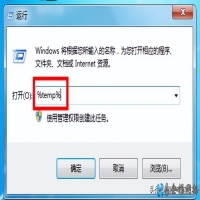怎么清除电脑垃圾(清除电脑垃圾的方法指令),今天介绍几个快速有效清理电脑垃圾文件腾出磁盘空间的方法,给你的电脑加加速。
第一、在键盘上按Windows+R键组合,调出运行对话框,在里面输入%temp%这串字符(前后两个百分号一定要输上),点击回车,或点击确定,
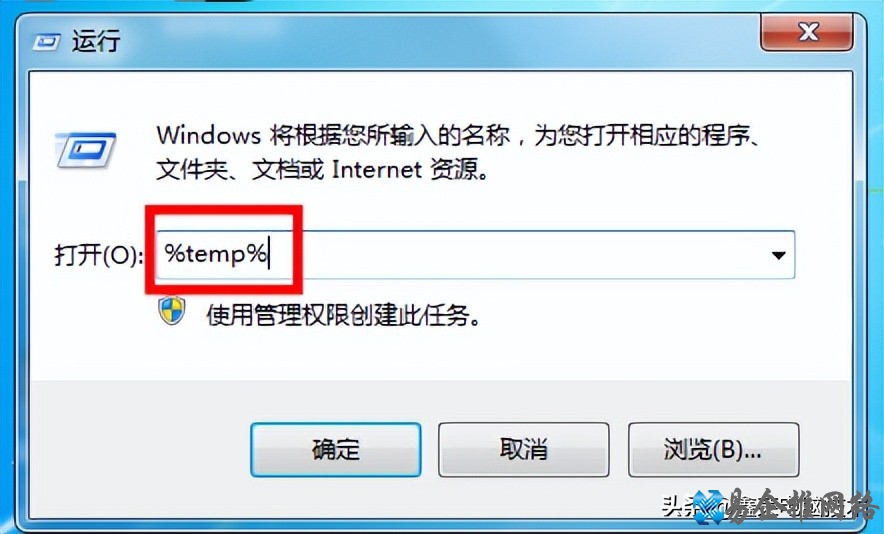
这时就会搜索出来很多文件,这些都是缓存文件,可以全部删除,删除后就会腾出一部分磁盘空间了;
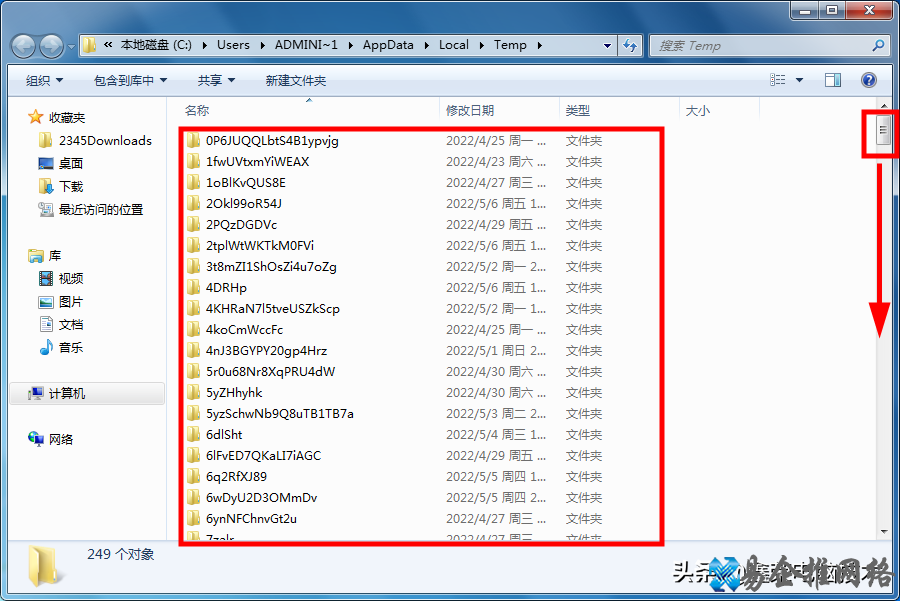
第二、在运行对话框中输入cleanmgr 这串字符,点击确定,
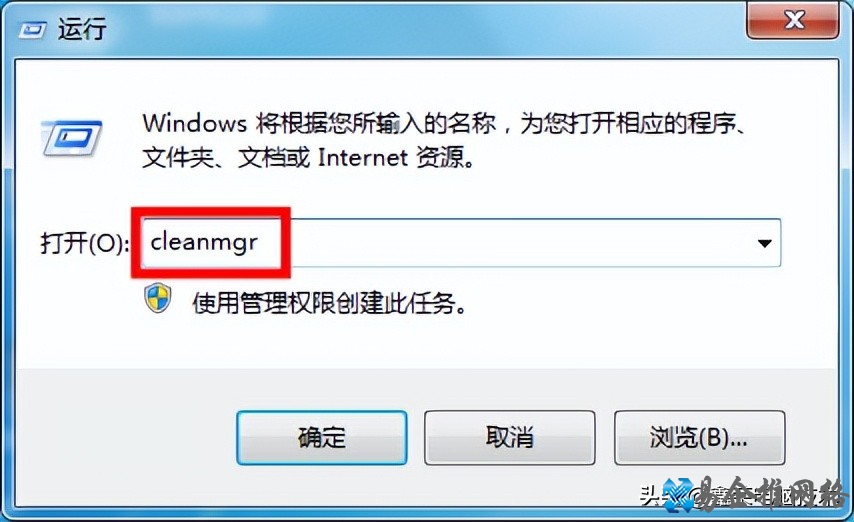
这时会弹出“磁盘清理”对话框,在里面选择好要清理的磁盘分区(需要清理其他磁盘分区比如D盘、E盘,可以再次操作一遍选择分区即可),然后点击确定,
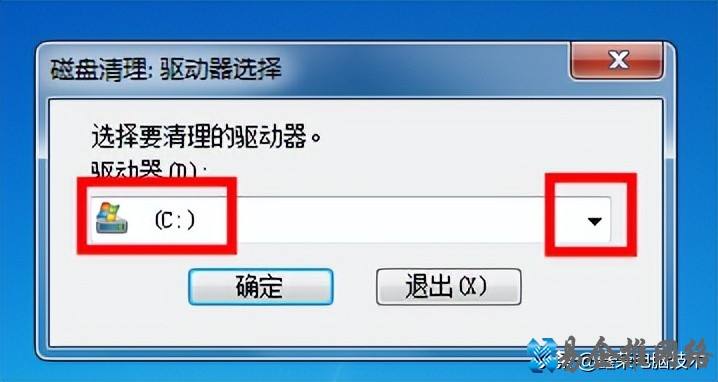
这时会出现一个扫描过程,等待扫描完成,

然后就会出现磁盘清理的选择项了,在里面选择好需要清理的选项,打上对勾然后点击确定,
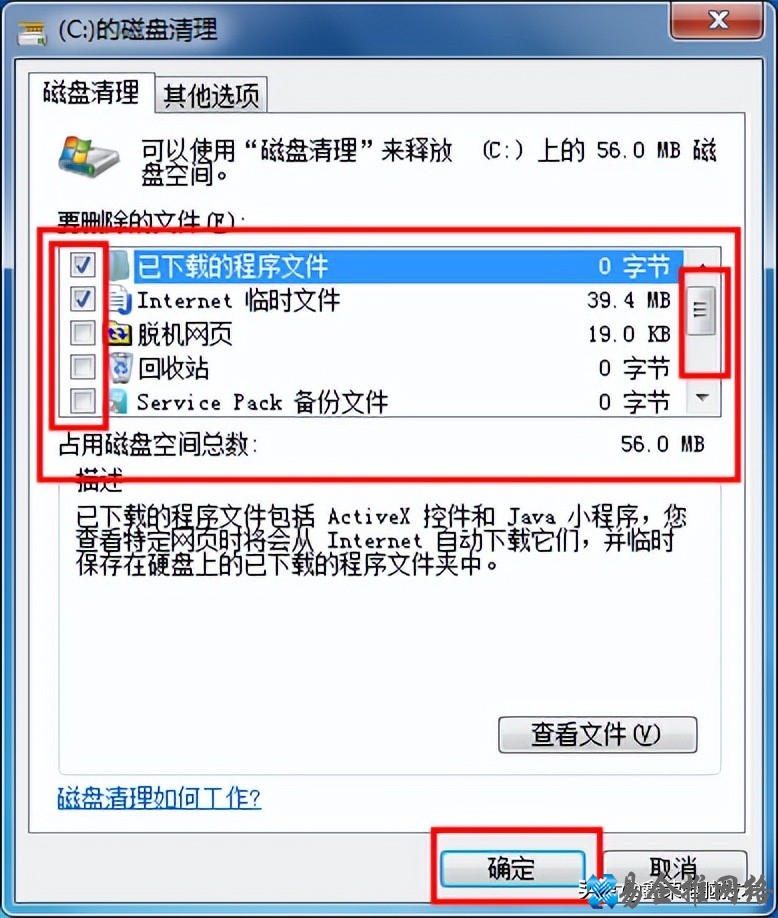
在弹出的删除确认框中点击“删除文件”就可以了。
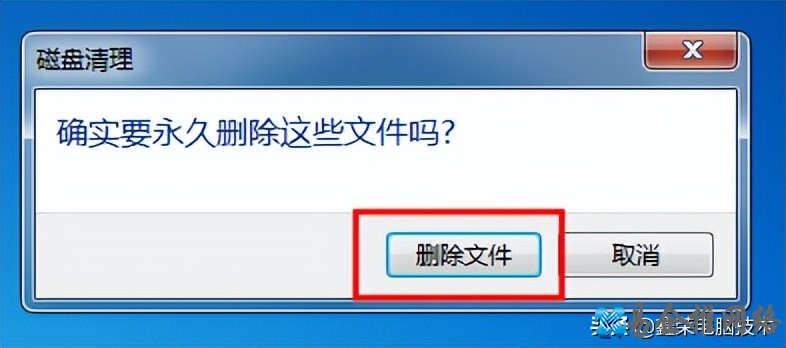
以上两种就是电脑清理垃圾文件腾出磁盘空间的快捷方法了,希望能够帮到大家。
关注我,了解更多电脑维修维护方面知识,让您小问题会解决,大故障会判断,找人维修少花钱。
本文地址:IT问答频道 https://www.eeeoo.cn/itwenda/8994.html,嗨游网一个专业手游免费下载攻略知识分享平台,本站部分内容来自网络分享,不对内容负责,如有涉及到您的权益,请联系我们删除,谢谢!



 相关阅读
相关阅读